Como contar palavras no excel?
Há uma opção que sempre desejei que o Excel tivesse: contar o número de palavras em uma célula. Se você estiver trabalhando no MS Word, há uma opção integrada na barra de status que mostra quantas palavras existem na planilha.

Mas quando se trata de Excel, não existe essa opção de contar palavras. Você pode contar o número de células que contêm texto, mas nenhuma palavra real.
Como você sabe, no Excel temos funções e você pode usá-las para calcular quase tudo. Você pode criar uma fórmula que conte as palavras em uma célula.
Hoje neste artigo você aprenderá como contar palavras no Excel a partir de uma única célula, de um intervalo de células ou até mesmo de toda a planilha. E também mostrarei como contar uma palavra específica em um intervalo de células.
1. Conte palavras em uma única célula
Para contar as palavras em uma célula, você deve combinar a função LEN com a função SUBSTITUTE . E a fórmula será (O texto está na célula A1):
=LEN(A1)-LEN(SUBSTITUTE(A1," ",""))+1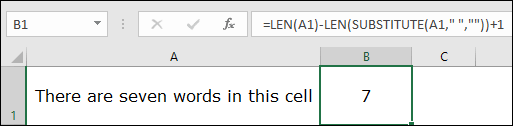
Quando você se refere a uma célula usando esta fórmula, ela retornará 7 no resultado. E sim, você tem um total de 7 palavras na célula.
Como funciona
Antes de entrarmos nesta fórmula, pense desta forma. Em uma frase normal, se você tiver oito palavras, com certeza terá 7 espaços nessas palavras. CERTO?
Isso significa que você sempre terá uma palavra a mais do que espaços. A ideia é simples: se quiser contar palavras, conte os espaços e some um. Para entender esta fórmula, é necessário dividi-la em três partes.
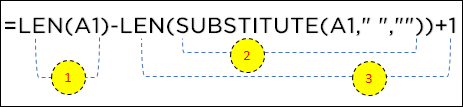
Na primeira parte, você usou a função LEN para contar o número de caracteres na célula A1. E na segunda e terceira partes, você combinou SUBSTITUTE com LEN para remover os espaços da célula e depois contar os caracteres. Neste ponto você tem uma equação como esta.

O número total de caracteres com espaços e o número total de caracteres sem espaços. E ao subtrair os dois números obtém o número de espaços e no final você precisa somar um. Ele retorna 7 no resultado, que é o número total de palavras na célula.
Importante : Ao usar a fórmula acima, ela retornará 1 mesmo que a célula esteja vazia, por isso é melhor envolvê-la com a função IF para evitar esse problema.
=IF(ISBLANK(A2),0,LEN(A2)-LEN(SUBSTITUTE(A2," ",""))+1)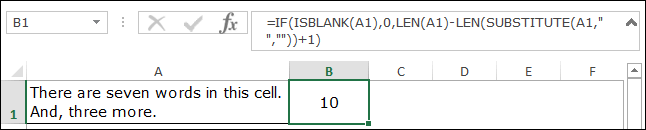
Esta fórmula verificará a célula primeiro e retornará a contagem de palavras apenas se houver um valor na célula.
2. Use uma UDF
Além das fórmulas acima, escrevi um pequeno código para criar uma UDF para isso. Este código o ajudará a criar uma função personalizada que simplesmente retornará a contagem de palavras. Resumindo, você não precisa combinar funções.
Function MyWordCount(rng As Range) As Integer MyWordCount = UBound(Split(rng.Value, " "), 1) + 1 End FunctionDeixe-me dizer como usá-lo.
- Primeiro, insira este código no editor VBA.
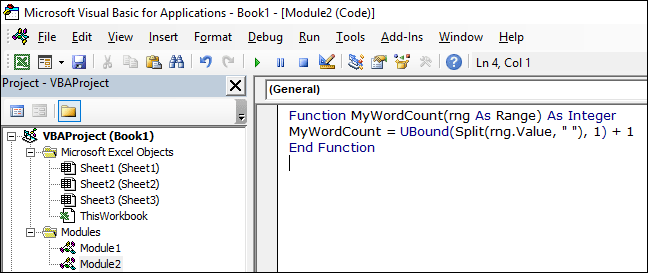
- E então volte para sua planilha e digite “=MyWordCount(” e consulte a célula onde você tem um valor.
E retornará a contagem de palavras.
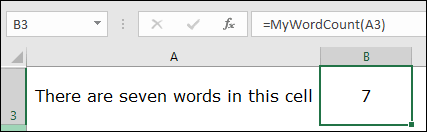
Relacionado: Barra de Fórmulas no Excel
3. Conte palavras em um intervalo de células
Agora vamos passar para o próximo nível. E aqui você tem que contar palavras de um intervalo de células em vez de uma única célula. A boa notícia é que você só precisa usar a mesma fórmula (apenas uma simples alteração) que usou acima. E a fórmula será:
=SUMPRODUCT(LEN(A1:A11)-LEN(SUBSTITUTE(A1:A11," ",""))+1)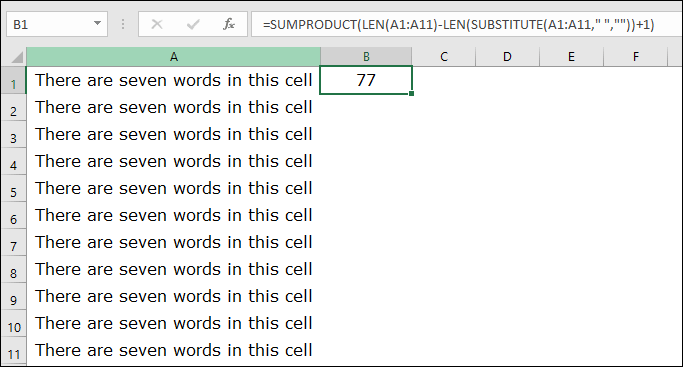
Na fórmula acima, A1:A11 é o intervalo de células e quando você insere a fórmula, ela retorna 77 no resultado.
Como funciona
Esta fórmula funciona da mesma forma que o primeiro método, mas é apenas um pequeno passo em frente. A única diferença é que você o envolveu em SUMPRODUCT e se referiu ao intervalo inteiro em vez de apenas a uma célula.

Você sabia que SUMPRODUCT pode aceitar tabelas? Então, quando você o usa, ele retorna um array onde você tem uma contagem de palavras para cada célula. E no final soma esses números e informa a quantidade de palavras na coluna.
4. Contagem de palavras de toda a planilha
Este código é um dos códigos de macro úteis que uso em meu trabalho e pode ajudá-lo a contar todas as palavras em uma planilha.
Sub Word_Count_Worksheet() Dim WordCnt As Long Dim rng As Range Dim S As String Dim N As Long For Each rng In ActiveSheet.UsedRange.Cells S = Application.WorksheetFunction.Trim(rng.Text) N = 0 If S <> vbNullString Then N = Len(S) – Len(Replace(S, " ", "")) + 1 End If WordCnt = WordCnt + N Next rng MsgBox "There are total " & Format(WordCnt, "#,##0") & " words in the active worksheet" End SubAo executá-lo, ele exibirá uma caixa de mensagem com a quantidade de palavras que você possui na planilha ativa.
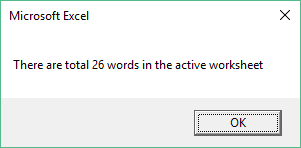
Relacionado: O que é VBA no Excel
5. Conte uma palavra/sequência de texto específica de um intervalo
Aqui você tem uma situação diferente. Suponha que você precise contar uma palavra específica em um intervalo de células ou verificar o número de vezes que um valor aparece em uma coluna.
Vejamos este exemplo: Abaixo você tem um intervalo de quatro células e desse intervalo você precisa contar o número de ocorrências da palavra “segunda-feira” .
Para isso, a fórmula é:
=SUMPRODUCT((LEN(D6:D9)-LEN(SUBSTITUTE(D6:D9,"Monday","")))/LEN("Monday"))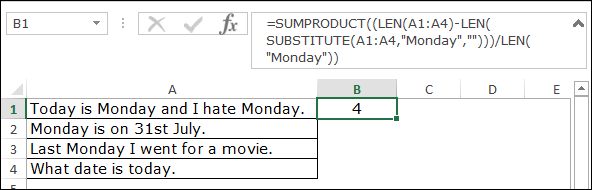
E quando você digita, a contagem regressiva volta até a palavra “segunda-feira”. São 4.
Importante: retorna o número de palavras (frequência das palavras) do intervalo e não o número de células que contém essa palavra. Segunda-feira está lá quatro vezes em três celas.
Como funciona
Para entender essa função, novamente, é necessário dividi-la em quatro partes. Na primeira parte, a função LEN retorna um array com o número de caracteres nas células.

A segunda parte retorna uma matriz de contagens de caracteres de células, removendo a palavra “segunda-feira”.

Na terceira parte, a função LEN retorna o comprimento em caracteres da palavra-chave “segunda-feira”.

Depois disso, subtraia a primeira parte da segunda parte, depois divida pela terceira parte, retorna um array com a quantidade de palavras “segunda-feira” de cada célula.

Na quarta parte, SUMPRODUCT retorna a soma deste array e fornece o número de “segundas-feiras” no intervalo.
Obtenha o arquivo Excel
Conclusão
Sempre que você digita texto em uma célula ou intervalo de células, pode usar esses métodos para controlar a contagem de palavras. Desejo que um dia no futuro o Excel tenha essa opção de contar palavras. Mas, por enquanto, você tem todos esses métodos excelentes.
Qual método você mais gosta? Certifique-se de compartilhar suas idéias comigo na seção de comentários, eu adoraria ouvir de você. E não esqueça de compartilhar esse post com seus amigos, tenho certeza que eles vão gostar.